(関連)AutoCAD2022
AutoCAD2022の新機能として、「トレース」の機能が追加されました。
図面にトレーシングペーパーのような層を追加し、その上に図形や注釈を作成できます。この機能を使用することで、元の図面を変更することなく、図面にフィードバックを書き込むことが可能です。
※トレースは2010以降の図面ファイル形式でのみサポートされており、DXF形式ではサポートされていません。
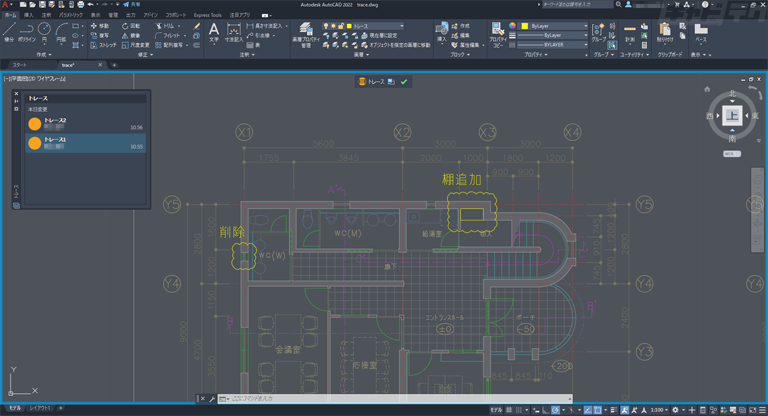
目次
トレースを作成する
トレースの作成はAutoCAD Webアプリ・モバイルアプリでのみ可能です。
ここでは、Webアプリでの操作方法を説明します。
(操作方法)
[トレース]パネル→トレースを新規作成
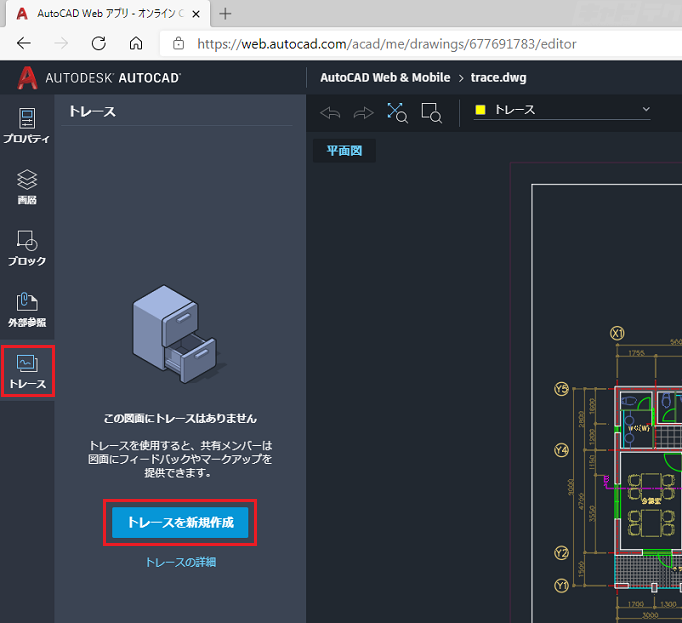
↓
トレースが新規作成される
元の図面が暗く表示され、画面上部に[トレース]ツールバーが表示されます。[トレース]パネルには現在のトレースのプロパティが表示されます。
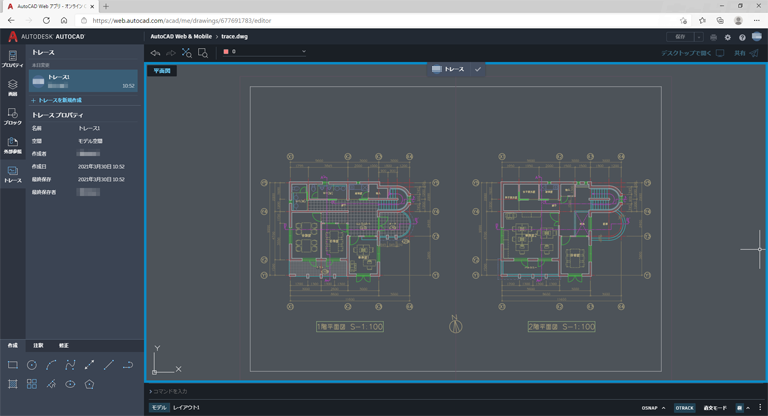
↓
図形・注釈を作成する
通常の作図と同様の操作で作成できます。
↓
[トレース]ツールバー→完了
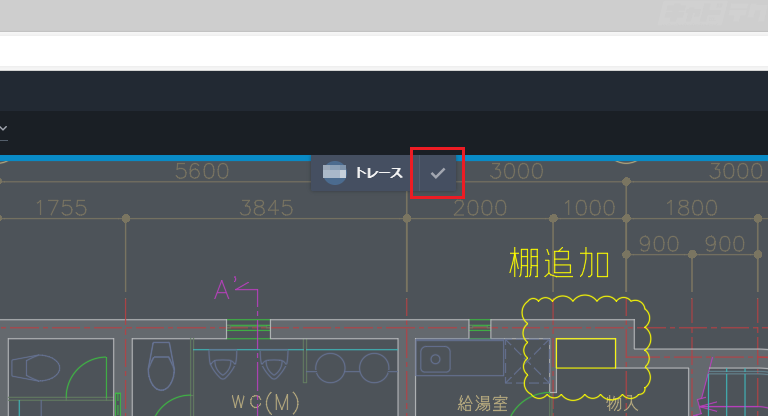
トレースを表示する
トレースの表示は、Webアプリ・モバイルアプリ・デスクトップ版のすべてで可能です。
Webアプリ・モバイルアプリで表示する
Webアプリ・モバイルアプリでは、トレースの表示・編集が可能です。
ここでは、Webアプリでの操作方法を説明します。
(操作方法)
[トレース]パネル→トレースを選択
トレースの編集画面に切り替わります。
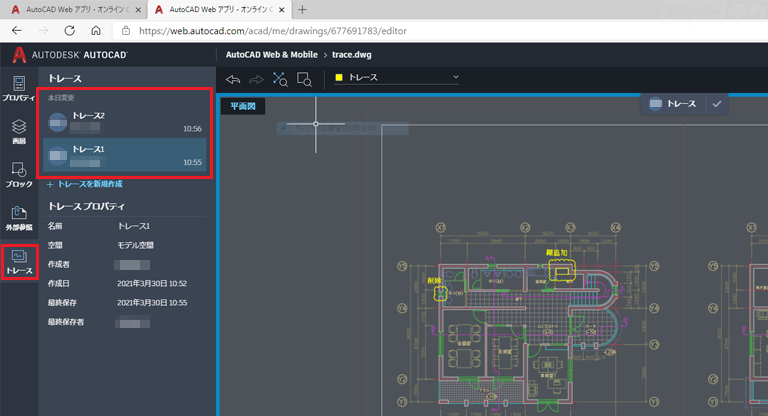
※トレースを閉じるには、[トレース]ツールバーの[完了]をクリックします。
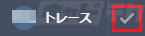
デスクトップ版で表示する
デスクトップ版では、トレースの表示のみ可能です。(トレースの編集は行えません)
また、デスクトップ版でのみ、トレースを表示しながら元の図面の編集が可能です。
(操作方法)
下記いずれかの方法を選択して[トレース]パレットを表示する
・[コラボレート]タブ→[トレース]パネル→トレースパレット
・コマンド:TRACEPALETTEOPEN
↓
[トレース]パレット
パレットには、各トレースの作成者または最終保存者・更新日時が表示されます。
↓
トレースを選択
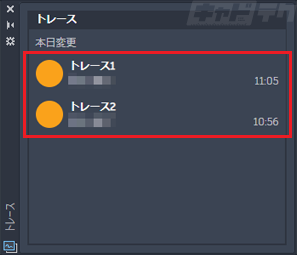
↓
トレースが表示される
元の図面が暗く表示され、画面上部に[トレース]ツールバーが表示されます。
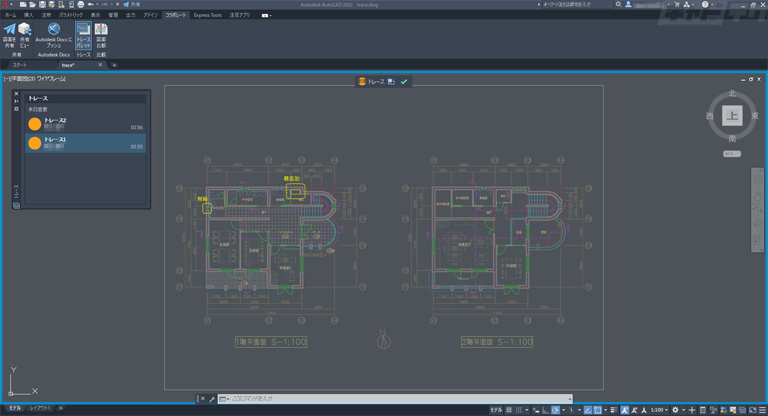
※トレースを閉じるには、[トレース]ツールバーの[トレースを閉じる]をクリックします。
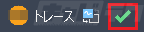
トレースを削除する
不要になったトレースは、右クリックメニューから削除が可能です。
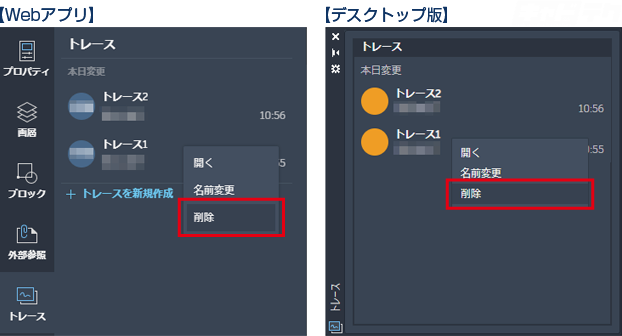
トレースと元図面の明暗を変更する はこちら
トレースジオメトリにスナップ はこちら
トレース:元図面のフェード量 はこちら


